
当ppt中插入大量图片时,如果不排版,看起来会很乱。如何解决这个问题?让我们来看看详细的教程。
软件名称:PowerPoint2017简体中文免费完整版软件大小:60.7MB更新时间:2016-12-12立即下载方法1:
其实PPT有自己的图片排版工具,也非常贴心地保留了文字的位置。选择要排版的图片的[图片工具]-[格式]-[图片布局]。office提供了30种布局供用户选择。
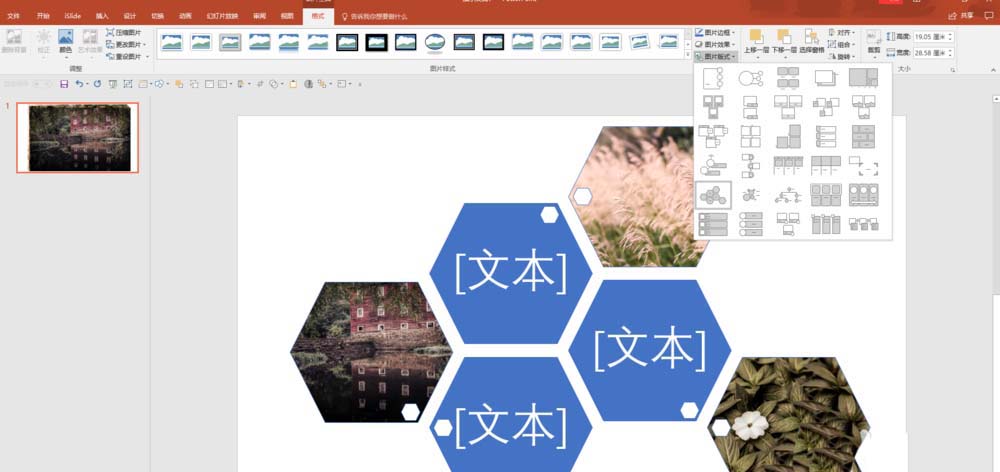
方法2:
如果这些太常见,office 365还自带图片排版神器——的设计理念(设计灵感)。插入图片后,选中需要排版的图片,设计概念窗口会自动弹出。点击“设计概念”中的样式预览效果。优点:排版更有灵性。
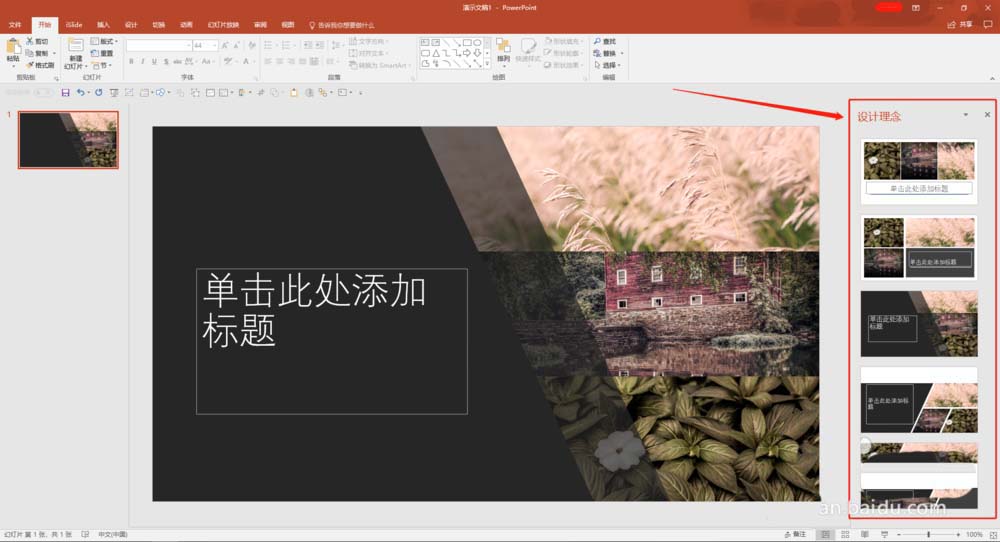
附言:此功能仅适用于Office 365用户。
如何培养设计师?
一般来说,插入图片后,设计器窗口会直接弹出右侧。如果没有弹出,请参考以下条件进行故障排除:
确保将“标题”或“标题和内容”的幻灯片布局应用于该幻灯片。
不要在同一张幻灯片上使用任何其他对象或形状作为照片。
最多使用四张照片(。JPG。巴布亚新几内亚。GIF,或者。BMP),并确保它们的大小超过200 x 200像素。
如果不小心关掉了设计工具,可以直接搜索再回忆。
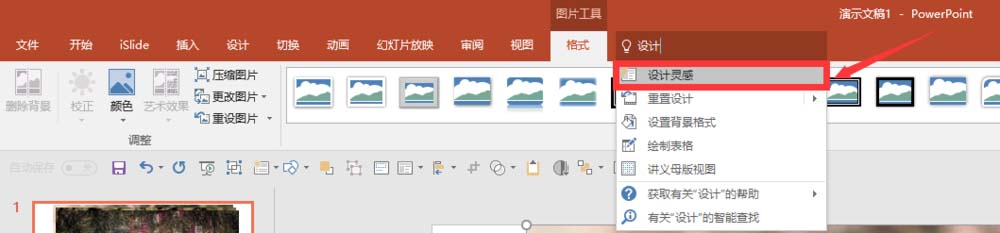
方法3:
1.除此之外,iSlide的[矩阵布局]也是一个不错的排版工具。
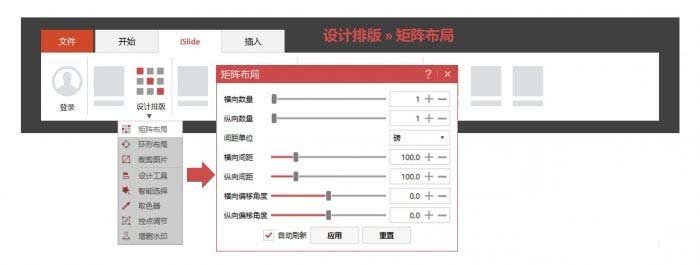
2.复制矩形。
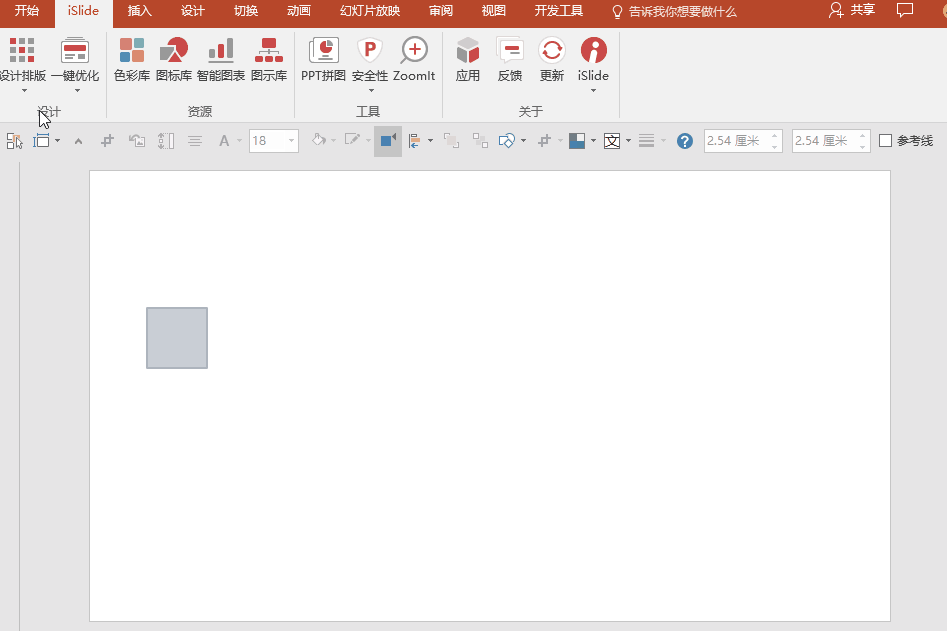
3.调整布局数量和间距。您可以直接选择多个对象并调整水平/垂直数量和间距。
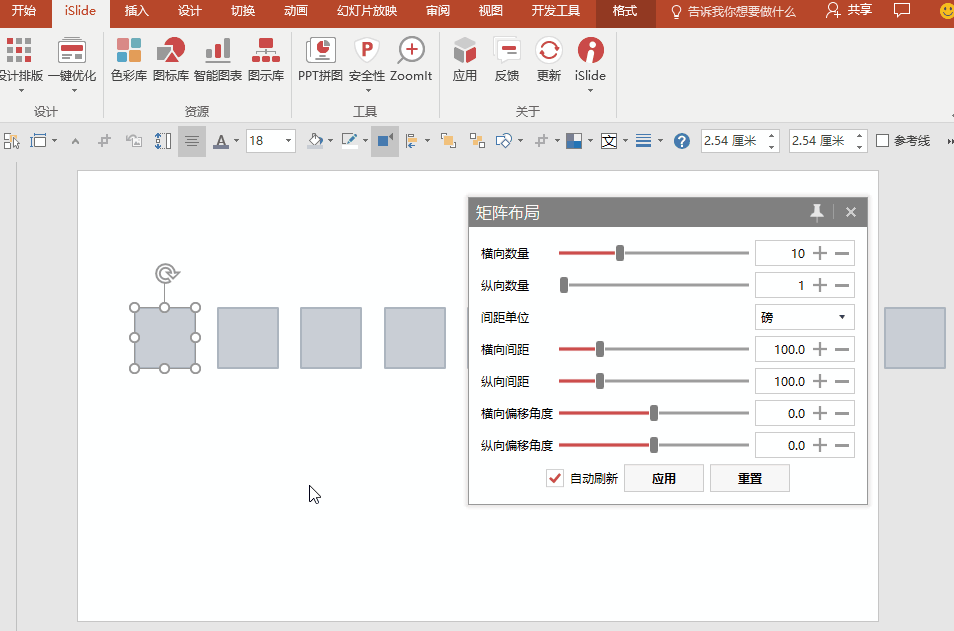
4.调整布局形式。
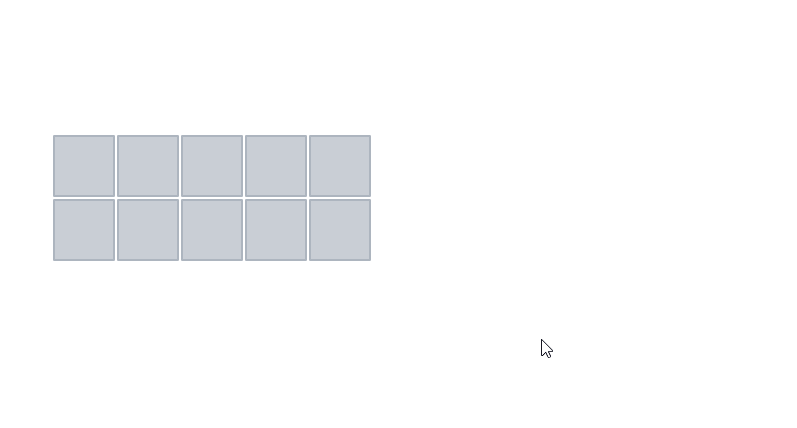
5.调整布局并填充图片以获得
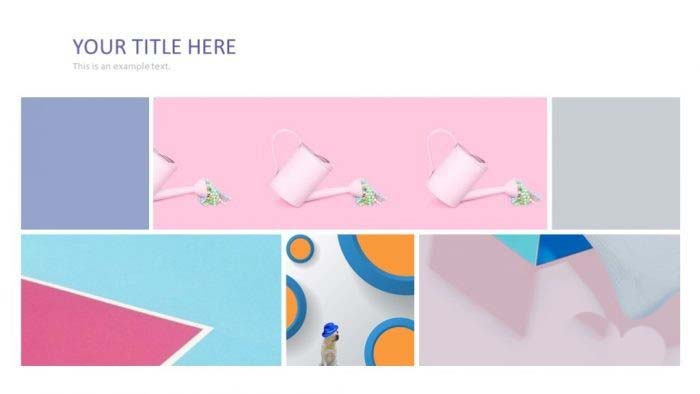
6.用同样的方法实现下图的排版。
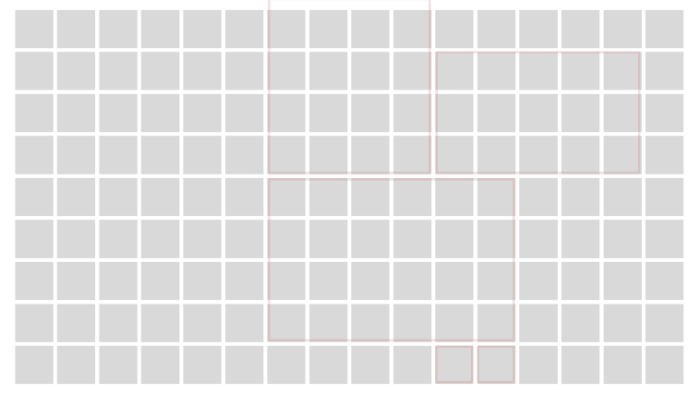
提示:如果图片的横纵比与填充的矩形不一致,那么在填充图片时会发生扭曲变形。可以尝试以下方法进行调整。
方法一:把图片剪成和矩形一样的水平和垂直比例。
方法二:填充图片后,选择图片,点击图片工具【格式】-【裁剪图片】-【填充】。
方法三:Office 2013及以上可以使用布尔运算操作图片和形状。
以上是ppt排版技巧,希望大家喜欢,请继续关注。
相关建议:
如何在PPT中快速排版对齐大量图片?
如何用PPT做出漂亮的平行四边形排版风格?
PPT图文如何排版?轻松处理ppt图形排版的技巧。